技嘉主板bios怎么设置网卡启动

1、开机一直按Del进入blos;
2、在BIOS Features里面将LAN PXE Boot Option ROM打开、即设置为“Enable”,就打开了网络启动
3、如果同时接了硬盘或其他启动设备,想要将网卡启动作为优先启动的话,可以再设置下
还是在BIOS Features里面,将第一个启动设备设置为网卡
PXE(preboot execute environment)是由Intel公司开发的最新技术,工作于Client/Server的网络模式,支持工作站通过网络从远端服务器下载映像,并由此支持来自网络的操作系统的启动过程,其启动过程中,终端要求服务器分配IP地址,再用TFTP(trivial file transfer protocol)或MTFTP(multicast trivial file transfer protocol)协议下载一个启动软件包到本机内存中并执行,由这个启动软件包完成终端基本软件设置,从而引导预先安装在服务器中的终端操作系统。
设置pxe网卡启动
AM检查BIOS设置,看Intergrated peripherals内是否有bootrom或相关选项,如果有则支持网络启动,将其设置为允许,并选择需要的PXE或RPL协议,再设置首选启动设备为LAN即可;如果没有类似选项,可将所有启动选项都设置为LAN,关闭boot other device,启动后看是否有pxe或RPL的提示信息,如果没有则确定主板不支持pxe或rpl的远程启动,否则支持。如果支持网络远程启动,对于realtek网卡可以通过shift+F10进入设置项,intel网卡可以通过ctrl+s进入设置
按下电源开关,系统开始自检,当自检完硬盘、光驱后,出现以下提示:
Realtek RTL 8139 (A/B/C)/RTL8130 Boot Agent Press Shift-F10 to configue……
此信息默认为停留3秒钟,此时,按下SHIFT--F10进入网卡配置菜单,共有四个选择:
1. Network Boot Protocol (PXE RPL)按空格改变网络引导协议
2. Boot order (Rom Disable禁止BOOR ROM引导
Int 18h先从BIOS设置中的次序引导
Int19h先从BOOT ROM引导
PnP/BEV<BBS>从BBS引导)
3. Show config Message (Enable Disable)启动时是否显示SHIFT—F10
Network Boot Pretocol PEX (网络启动协议)
Boot order Int 18h(19h) (启动顺序)
Pnp/BEV (BBS) (即插即用)
Rom Disable (内存禁用)
Show Config Message (显示设置信息)
Enable (启用)
Disable (禁用)
Show Message Time (显示信息时间)
3 Seconds (3秒)
5 Seconds (5秒)
8 Seconds (8秒)
取消bios开机总是检测网卡-Realtek RTL8139 (A/B/C)
Ⅰ机器开机时显示DHCP%/
Realtek RTL8139 (A/B/C)/RTL8130 Boot Agent
Press shift-F10 to configure
然后屏幕一闪显示如下
Intel UNDI PXE-20(build 082)
Copyright (c) 1997-2000 Intel Corporation
For Realtek RTL8139(A/B/C)/RTL8130 PCI Fast Ethernet Controller v211 001205
CLIENT MAC ADDR:00E0 4C C4 6E 9C GUID:FFFFFFFF-FFFF-FFFF-FFFF-FFFFFFFFFFFF
DHCP\\
开机就很慢慢
下面介绍二种方法取消:
①可以通过修改了网卡设置,看看能行
网卡设置是这样的:在开机后检查你的网卡类型后有3秒的暂停时间在斜线360°旋转前,按shift+F10进入网卡设置界面,选择BOOT ORDER项,然后用键盘上左箭头键选择ROM DISEABLE,选好后,按F4保存退出
②开机检测网卡,分pci网卡和集成网卡
屏幕上先显示:
Realtek RTL8139 (A/B/C)/RTL8130 Boot Agent
Press shift-F10 to configure
然后屏幕一闪显示如下
Intel UNDI PXE-20(build 082)
Copyright (c) 1997-2000 Intel Corporation
For Realtek RTL8139(A/B/C)/RTL8130 PCI Fast Ethernet Controller v211 001205
CLIENT MAC ADDR:00E0 4C C4 6E 9C GUID:FFFFFFFF-FFFF-FFFF-FFFF-FFFFFFFFFFFF
DHCP\\
pci网卡解决方法如下
按shift+f10进网卡BIOS里进行设置,选ROM
③集成网卡解决方法
进入bios
integrated peripherals ->onboard LAN boot rom 改为disabled
Ⅱ电脑开机总是DHCP等半天的解决方法
启动时网卡报错 问题状况:
电脑在开机时总会出现以下信息:
intel undi pxe- build 082
copyright c 1997-200 intel corporation
for realtek rtl8139 a/b/c /rtl8130 pci fast ethernet controller
v211 0012105
CLIENT MAC ADDR 00 E0 4C B3 32 FC GUID FFFFFFFF-FFFF-FFFF-FFFF-FFFFFFFFFFFF
DHCP
PXE-E51 NO DHCP OR proxyDHCP OFFERS WERE RECEIVED
PXE-MOF EXITING PXE ROM
解决方法:
①如果网卡是集成在主板上的,或者将网上的启动程序写进了BIOS中,可以从BIOS设置中修改系统的引导顺序,如设置硬盘最先引导,或者从BIOS中禁止网卡启动系统。
②如果网卡不是集成的,则可以拔掉网卡上的引导芯片或者用网卡设置程序,禁止网卡的BootROM引导功能也可以关机,然后在开机之后,当出现“Press Shift-F10 Configure……”时,马上按“Shift+F10”组合键,进入菜单之后,从第4行中将Boot order rom设置为disable,然后按F4键保存退出。
问题一:电脑怎样启动服务器 开启远程桌面服务,具有一定的不安全性,容易被网上黑客攻击,如果一定要开启远程桌面服务,一定要做好安全防护的措施。
开启Windows远程桌面服务的方法
步骤:
右键点击桌面计算机,在右键菜单中左键点击:属性,打开系统窗口;
在打开的系统窗口,我们左键点击:高级系统设置,打开系统属性窗口;在系统属性窗口,我们左键点击:远程;在远程窗口,(1)左键点击:允许远程协助连接这台计算机,(2)点击:高级,打开远程协助设置窗口;在远程协助设置窗口,我们左键点击:允许计算机被远程控制,默认远程控制时间为:6小时(也可以更改时间),再点击:确定;回到系统属性窗口,(1)左键点击:仅允许运行使用网络级别身份验证的远程桌面计算机连接(N);(2)点击:选择用户(S);在远程桌面用户窗口,管理员gong已经有访问权,在这里我们还可以添加、删除用户,再点击:确定;回到系统属性窗口,点击:应用 - 确定,Windows远程桌面服务已经开启。重新启动计算机,具有管理员权限的用户就可以远程访问远程桌面了。
问题二:怎么进IBM服务器起启动选项 开机过一会 待到 屏幕提示 F 1 F2 F12 处 按 F12
在屏幕下方
问题三:怎样进入服务器 你好如果你是指网站服务器的话连接的方法很简单
在本地电脑上点开始运行输入mstsc后按确定然后在弹出的窗口中依次输入服务器的IP用户和密码然后点确定即可直接远程登录服务器当操作完成需要退出时可以在服务器系统桌面上点开始选择关机选项里面的断开或者注销即可
海腾数据杨闯为你解答希望对你有帮助
问题四:web 服务器怎么启动 你需要在你的系统里安装IIS服务,这样你就可以使用你的Microsoft visual studio 2003了
或者你安装过IIS服务了(停止运行了),右键我的电脑 管理 服务和应用程序 internet信息服务,网站 默认网站 右键 启动!
问题五:金蝶服务器怎么启动?KIS标准版的。 如果是KIS80以上版本,你要在安装KIS网络服务器,如果有安装的话,在开始――程序――金蝶KIS下面就可以找到。
你回头看看你的安装程序,你是不是没有安装这个服务器?
问题六:远程桌面是怎么从新启动服务器的 一般来说不管是内网服务器还是外网服务器,我们都可能遇到通过远程桌面连接访问服务器IP出现无法连接的错误提示。这代表远程桌面服务已经不能提供使用。那么我们如何快速的重启机房的服务器呢?下面我为大家介绍两种方法:
方法一:使用windows自带的shutdown命令,远程重启服务器。
第一步:当远程桌面服务无法顺利使用后我们首先要确定的是服务器是否真的死机。我们可以通过ping目标服务器IP看是否畅通或者访问该服务器上的相关网络服务看是否还能顺利应用,当然也可以通过UNC地址来判断其网络访问是否顺利。当以上任何一个判断返回成功结果后,我们就可以使用下面的方法来远程重启服务器了。(如图)
无法连接时如何远程重启服务器
第二步:接下来我们通过shutdown命令,在远程桌面不能顺利连接的情况下通过网络重启服务器。具体操作是在命令提示窗口中执行“shutdown /m \\服务器IP地址 /r”,这样服务器将自动重新启动。我们在ping -t命令窗口中也将看到目的网络连接情况从畅通到requeset timed out,这说明目的服务器已经在进行重启操作。(如图)
无法连接时如何远程重启服务器
小提示:
如果之前没有连接过目的服务器的话我们在执行shutdown命令前还需要使用“et user \\服务器IP地址 “密码” /user:用户名”进行连接,例如“net user\\129168121 123456 /user:administrator”(管理员用户名administrator,密码123456)。只有建立了相应的IPC$连接后shutdown才能够发挥作用,不连接就执行shutdown的话目的服务器并不会乖乖重启。
以上就是如何在远程桌面无法顺利连接服务器时,通过网络来远程重新启动服务器的方法。那么如果我们在公网上,就无法直接连到内网IP了,这种情况下我们如何远程重启呢?请接着往下看。
方法二:我们可以使用专业远程管理软件,来完成远程维护工作。
易维帮助台不但可以应用在企业中实现在线客服、远程服务管理,还能很好的完成远程维护工作。我们登录易维帮助台,在系统维护中可以看到下图的功能菜单,不但有多种重启方式外,还有更多高级的维护功能可以使用。
无法连接时如何远程重启服务器
下面,我们看看如何安装配置,使用远程维护功能。
无法连接时如何远程重启服务器
第一步:打开英孚凯尔官网infocare,免费注册账号,下载易维帮助台。
无法连接时如何远程重启服务器
第二步:参照易维帮助台SaaS快速向导,定制维E,并下载安装、激活维E。
无法连接时如何远程重启服务器
第三步:维E成功激活后,就可以实现远程管理了。我们看看是如何远程重启机房服务器的。登录易维帮助台进入主动维护,连接被控服务器。
无法连接时如何远程重启服务器
第四步:在系统维护中打开重启计算机功能页面,我们可以根据不同的情况选择重启方式。
注:有朋友问过我,如果服务器设置了登录密码,系统停在登录界面怎么办?其实易维帮助台的维E客户端会以服务形式启动,就算没进入系统你还是可以在后台对服务器进行维护。另外您还可以开启维E的免打扰功能
无法连接时如何>>
问题七:windows server2008怎么启动ftp服务器 1安装FTP服务
开始--》管理工具--》服务器管理器
2安装IIS/FTP角色
打开服务器管理器,找到添加角色,然后点击,弹出添加角色对话框,选择下一步
3选择Web服务器(IIS),然后选择FTP服务,直到安装完成。
4在IIS中查看,如果能够右键创建FTP站点,则表明FTP服务安装成功
5创建Windows用户名和密码,用于FTP使用。
6开始--》管理工具--》服务器管理器,添加用户,如下图:本实例使用ftptest
在服务器磁盘上创建一个供FTP使用的文件夹,创建FTP站点,指定刚刚创建的用户FtpTest,赋予读写权限
7客户端测试。直接使用ftp:服务器ip地址:ftp端口,如图。弹出输入用户名和密码的对话框表示配置成功,正确的输入用户名和密码后,即可对FTP文件进行相应权限的操作。
问题八:如何从网卡启动 一、服务器装2003或2008服务器系统,然后在服务器装锐起(锐起是无盘软件)服务端二、然后用另一台作为客户端(装锐起客户端软件)这台一定要有硬盘,然后在这台客户端装好系统,进入系统,先打开网上邻居的网络连接,把QOS先卸了,一定要卸掉;三、在服务器打开服务端软件,分配一个虚拟磁盘作为客户机的硬盘,然后再设置给客户机的IP;四、在客户机打开磁盘管理,这时就显示多了一个硬盘,而且是没格式化的,把这个磁盘格式化,然后你要分几个就几个;五、到桌面打开锐起客户端软件,把这个操作系统上传到刚才分区的虚拟磁盘的第一个分
问题九:怎么启动tomcat服务器 bin目录下有个startupbat文件,发布的项目放在webapps下面即可,如果发现运行startupbat,DOS窗口一闪而过,那就要去检查环境变量中的JAVA_HOME是否配置好。
设置主机从网卡启动一般多数应用于无盘网络中,网卡启动需满足以下几个条件:
1网卡包含pxe芯片,否则无法启动
2建议网卡速率为1000mb,以保证速度
3启动的前提是网络中必须存在dhcp服务器以下为大家介绍一下各种设置方法:第一种主板:
开机按DEL键进入BIOS设置界面,右键选择BIOS Features,按下键选择LAN PXE Boot Option ROM敲回车,选择Enabled敲回车,按F10,回车第二种主板:English--简体中文-高级模式-高级-内置设备-Realtek pxe OPROM选择开启-F10-回车第三种主板:
选择Advanced选项-选择Onboard Devices Configuration选项-回车-选择OnBoard LAN Boot ROM选项回车-选择Enabled-回车-按F10-回车保存并退出本人暂时只发现这三种设置方法

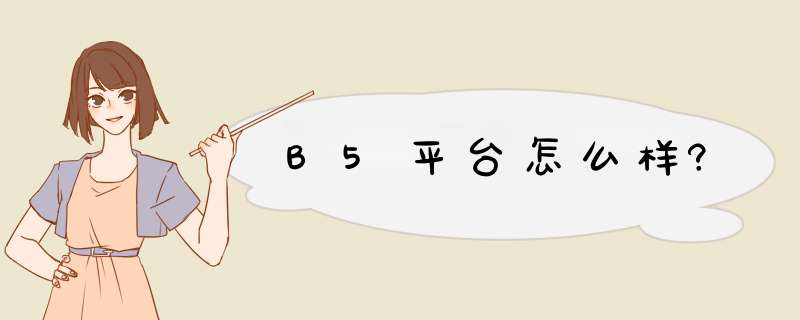




0条评论